4月2024更新:使用我们的优化工具停止收到错误消息并减慢您的系统速度。 立即获取 此链接
- 下载并安装 修复工具在这里。
- 让它扫描你的电脑。
- 然后该工具将 修理你的电脑.
您是否收到 Windows 10 更新错误 0x80080008? 处理这可能是一个令人沮丧的错误,但不要担心,我们有一个解决方案。 在这篇博文中,我们将向您展示如何快速轻松地修复错误。 我们还将提供一些提示,以帮助防止它在未来再次发生。
什么是 Windows 10 更新错误 0x80080008?有什么症状?
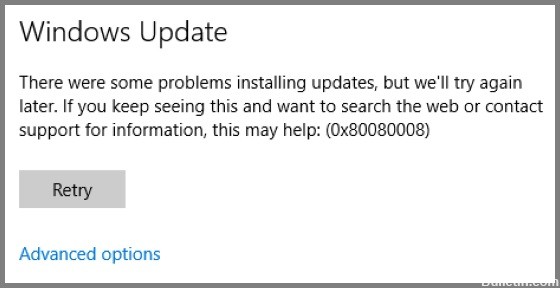
Windows 10 更新错误 0x80080008 是用户在尝试更新其 Windows 10 PC 时面临的一个非常常见的错误。 此错误的症状是:当您尝试在 PC 上安装新更新时,您的 PC 将显示“0x80080008”错误消息。
在某些情况下,您的 PC 也可能无法正确安装更新。 此错误还会阻止您访问 PC 的某些功能。 如果您遇到此错误,则应按照下面提到的故障排除步骤进行修复。
Windows 10 更新错误 0x80080008 的原因

当用户的计算机无法连接到 Microsoft 的更新服务器时,通常会发生 Windows 10 更新错误 0x80080008。 此错误有多种可能的原因,包括:
- 不正确的 DNS 设置: 如果您的计算机无法解析更新服务器的地址,您可能会看到 0x80080008 错误。 检查您的 DNS 设置并确保它们是正确的。
- 代理或防火墙限制: 许多企业和组织使用代理或防火墙来限制对 Internet 资源的访问。 但是,这些也可能会阻止 Microsoft 的更新服务器,从而导致 0x80080008 错误。 请与您的网络管理员联系,查看是否存在任何可能导致问题的限制。
- 防毒软件: 在某些情况下,防病毒软件可能会干扰 Microsoft 的更新过程,导致 0x80080008 错误。 尝试暂时禁用您的防病毒软件,然后再次尝试更新。
- 损坏的系统文件: 0x80080008 错误的另一个可能原因是系统文件损坏。 您可以使用系统文件检查器工具来扫描和修复损坏的文件。
- 待更新: 有时,如果有尚未安装的挂起更新,可能会出现 0x8008000 错误。 尝试重新启动计算机,然后再次安装更新。
如果您在尝试上述所有方法后仍然看到 0x80080008 错误,则可能是更新服务器本身存在问题。 在这种情况下,您需要等待 Microsoft 解决问题,然后才能成功更新您的 PC。
2024年XNUMX月更新:
您现在可以使用此工具来防止 PC 问题,例如保护您免受文件丢失和恶意软件的侵害。 此外,它是优化计算机以获得最大性能的好方法。 该程序可轻松修复 Windows 系统上可能发生的常见错误 - 当您拥有触手可及的完美解决方案时,无需进行数小时的故障排除:
- 步骤1: 下载PC修复和优化工具 (Windows 10,8,7,XP,Vista - Microsoft金牌认证)。
- 步骤2:点击“开始扫描“找到可能导致PC问题的Windows注册表问题。
- 步骤3:点击“全部修复“解决所有问题。
如何修复 Windows 10 更新错误 0x80080008?
禁用防病毒程序
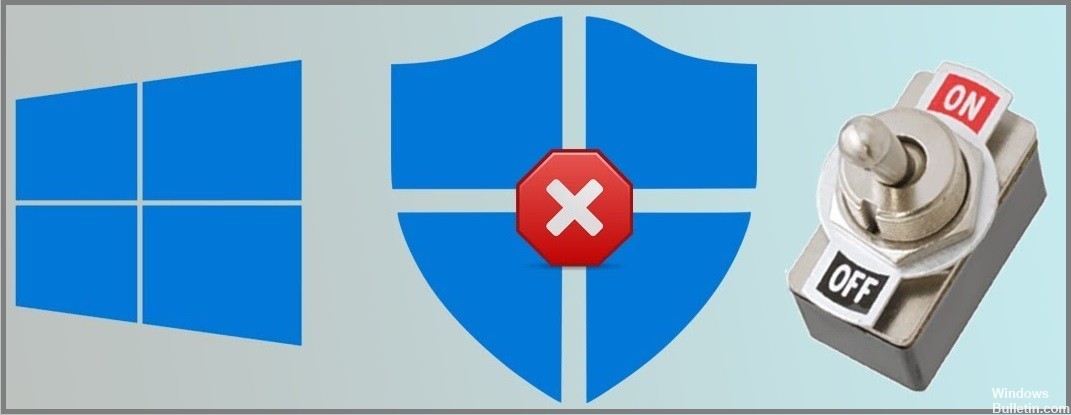
更新错误的最常见原因之一是您的防病毒程序。 甚至受影响的用户也证实,在他们的计算机上禁用第三方防病毒程序有助于消除 Windows 更新错误。 因此,请尝试在您的计算机上禁用第三方防病毒软件,它可能会帮助您解决 Windows 10 错误 0x80080008。 如果仅禁用防病毒软件没有帮助,请卸载防病毒软件。
请按照以下步骤从您的计算机中删除防病毒软件:
- 转到 Windows 开始按钮。
- 单击设置 - 应用程序。
- 在“应用程序和功能”窗口中,您将获得计算机上安装的所有应用程序的列表。
- 在此处找到第三方防病毒软件并选择它。
- 单击卸载按钮。
卸载防病毒软件后,尝试更新 Windows 10 并查看错误是否仍然存在。 如果错误仍然存在,请继续下一个解决方案。
运行SFC命令

有时,Windows 10 安装文件可能由于更新失败而损坏,从而导致更新错误代码 0x80080008。 针对这种情况,推荐使用 SFC 工具。 这样,您可以检查系统文件的完整性并修复错误代码0x80080008。
- 在 Windows 搜索框中键入 cmd。
- 右键单击命令行并选择以管理员身份运行。
- 然后在命令字段中输入 sfc/scannow 并按 Enter 运行此命令。
- 此命令扫描所有系统文件并恢复它们。
使用 SFC 命令扫描所有系统文件后,尝试运行 Windows 更新服务以查看是否可以无错误地下载更新。
启动 DISM 扫描
如果 SFC 扫描无法解决 Windows 10 更新错误代码 0x80080008,您应该尝试 DISM。 使用 DISM(部署映像服务和管理工具),您可以轻松解决更新问题。
请按照以下步骤一一运行 DISM 并修复 Windows 10 更新错误 0x80080008。
- 以管理员权限打开命令提示符。 为此,请按 Windows + X 组合键并选择命令提示符(管理员)。
- 在命令提示符处,输入以下命令:DISM.exe /Online /Cleanup-image /Restorehealth
- 如果 DISM 无法在线恢复文件,您必须插入安装 U 盘或 DVD。 插入可启动媒体并输入以下命令:DISM.exe /Online /Cleanup-Image /RestoreHealth /Source:C:\RepairSource\Windows /LimitAccess
注意: 在运行上述命令之前,您必须将“C:\RepairSource\Windows”替换为 DVD 或 USB 驱动器的路径。
以安全模式启动
在某些情况下,后台程序与更新过程发生冲突,导致各种错误。 要解决 Windows 更新错误 0x80080008,请禁用启动程序并以安全模式启动:
- 按 Windows + R 组合键并键入 msconfig,然后单击确定。
- 转到“服务”选项卡并选中“隐藏所有 Microsoft 服务”复选框。
- 单击全部禁用按钮,然后单击应用按钮。
- 现在单击启动选项卡。
- 单击打开任务管理器链接。
- 一一选择启动程序,然后单击禁用按钮。
- 最后,重新启动计算机并尝试下载更新。
利用重置 PC 功能
- 转到设置 - 更新和安全 - 恢复。
- 找到重置此电脑选项,然后单击第一步。
- 确保选中“选择”选项中的“保存我的文件”框,否则,您的文件可能会被替换或删除。
- 接下来,Windows 将自动重启操作系统。
- 恢复出厂设置后,系统将提示您输入电子邮件地址、用户名和密码。 确保您正确输入了所有内容。
- 然后转到设置 - 更新和安全 - Windows Update - 检查更新。
- 之后,Windows 应该会找到所有可用的更新并为您提供它们的列表。
- 单击运行更新并等待该过程完成。
注意: 重置操作系统时,请务必选中“选择”选项中的“保存我的文件”框。 这是因为重置会将您的 PC 恢复到出厂设置,这意味着您的所有文件都将被删除,除非您想保留它们。
手动下载更新
如果错误 0x80080008 阻止更新过程,理想的方法之一是手动下载和安装组件。 为此,请按照下列步骤操作:
- 首先,您需要找到要下载的更新的 KB 编号。 您可以访问系统的 Windows Update 区域或访问 Windows Update History 网站。
- 检查更新 KB 编号后,请转到 Microsoft 更新目录网站。 在搜索框中输入 KB 更新号。
- 将出现可下载更新列表。 查找与您的系统架构匹配的更新。
- 单击下载按钮。
如果您已按照这些步骤操作,您的系统将得到更新,问题将得到解决。 应该注意的是,这只是一种解决方法,并不能解决根本问题。 因此,在应用新更新时,可能会再次出现错误 0x80080008。
如果您在尝试自行修复错误后仍然遇到问题怎么办
错误 0x80080008 是安装 Windows 更新时可能发生的相对常见的错误。 此错误有多种潜在原因,但最常见的是与其他程序或服务发生冲突。 如果您在尝试自行修复后仍然看到错误,最好的做法是联系 Microsoft 支持。 他们将能够帮助您解决问题并让您的计算机重新启动并运行。
专家提示: 如果这些方法都不起作用,此修复工具会扫描存储库并替换损坏或丢失的文件。 在问题是由于系统损坏引起的大多数情况下,它都能很好地工作。 该工具还将优化您的系统以最大限度地提高性能。 它可以通过以下方式下载 点击这里
常见问题解答
什么是错误 0x80080008?
错误 0x80080008 是尝试安装更新时出现的 Windows 更新错误。 错误消息显示“Windows 更新遇到未知错误”。
是什么导致错误 0x80080008?
此错误有多种潜在原因,包括:
- 损坏的 Windows 更新文件。
- 阻止访问 Windows 更新的安全软件。
- 损坏的系统文件。
- 网络设置不正确。
如何修复错误 0x80080008?
此错误有一些潜在的解决方案,包括:
- 运行 Windows 更新疑难解答。
- 重置 Windows 更新组件。
- 编辑注册表。
- 运行 SFC 和 DISM 扫描。
我应该何时联系 Microsoft 支持?
如果您已尝试上述所有解决方案,但仍无法修复错误 0x80080008,则应联系 Microsoft 支持。 他们可能能够帮助您诊断和解决问题。


